Hiện nay có rất nhiều phần mềm chụp ảnh màn hình máy tính chuyên nghiệp, và một vài cái tên mà chúng ta không thể không nhắc tới đó là Snagit, Skitch,…
Nói chung mỗi phần mềm thì đều có những ưu điểm, nhược điểm và những cái hay riêng. Nhưng hôm nay mình xin giới thiệu tới các bạn một phần mềm chụp ảnh màn hình nữa có tên là LightShot. Phần mềm chụp ảnh màn hình vô cùng chuyên nghiệp và dễ sử dụng. Ngoài ra nó còn hỗ trợ trên cả 2 nền tảng Windows và Mac. Vì vậy rất thuận tiện cho chúng ta để có thể lựa chọn..
Cách sử dụng phần mềm LightShot để chụp màn hình Desktop
+ Bước 1 : Các bạn hãy truy cập vào địa chỉ: Tại đây hoặc Tại đây ! Tiến hành download phần mềm đúng với hệ điều hành.
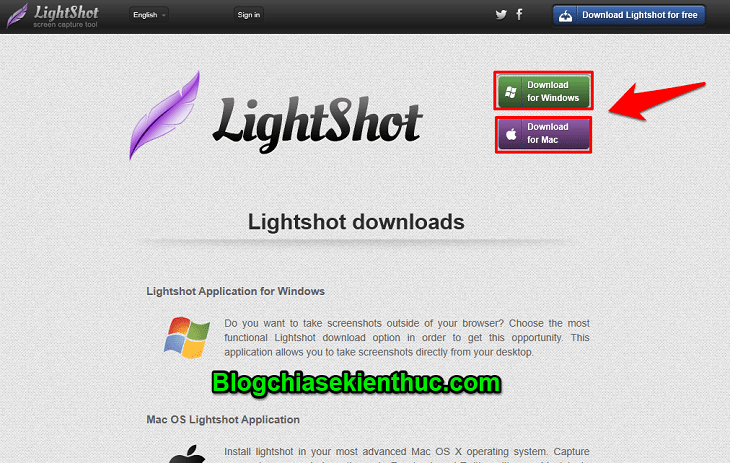
+ Bước 2: Sau khi tải thành công. Tiến hành cài đặt như bình thường.
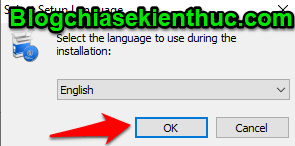
Nhớ chọn vào I accept...
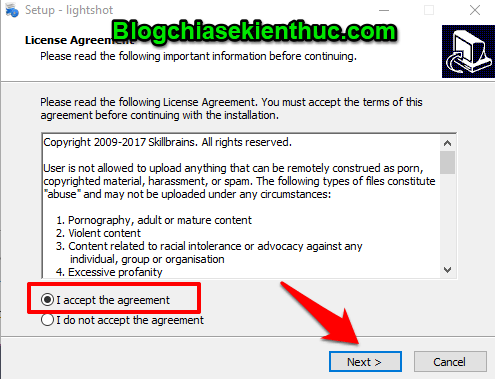
+ Bước 3: Sau khi bạn cài đặt thành công thì ngay lập tức phần mềm sẽ khởi chạy. Bạn sẽ thấy biểu tượng của phần mềm xuất hiện.
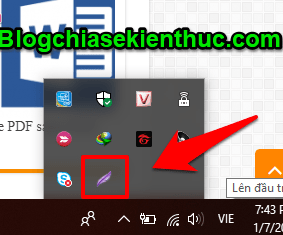
Bây giờ là bạn có thể sử dụng ngay chức năng chụp màn hình rồi đấy.
Để chụp toàn màn hình bạn hãy nhấn tổ hợp phím Shift + Prnt Scrn hoặc phím PrtScr nếu muốn chụp vùng tùy chọn.
Với tính năng chụp toàn màn hình thì bạn không thể chỉnh sửa ngay mà phải chỉnh sửa sau với phần mềm chỉnh sửa ảnh trên máy tính của bạn. Với tùy chọn chụp vùng màn hình bạn có thể chỉnh sửa ảnh và lưu ảnh hoặc upload ảnh sau khi chụp lên trang web prntscr.com
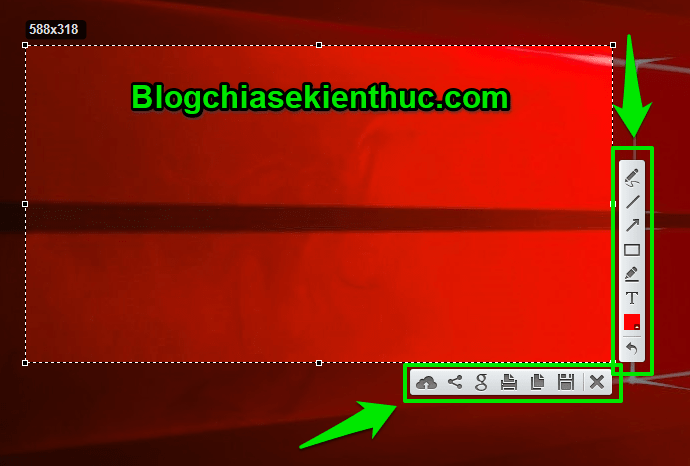
Và đây là các tùy chọn cho phép bạn sử dụng.
- Nằm trên thanh dọc là các công cụ cho phép chỉnh sửa ảnh.
- Còn trên thanh ngang là lần lượt các tính năng cho phép: Tải ảnh lên trang prntscr.com, Chia sẻ ảnh, Tìm kiếm ảnh, In ảnh, Copy ảnh, Lưu ảnh và Hủy.
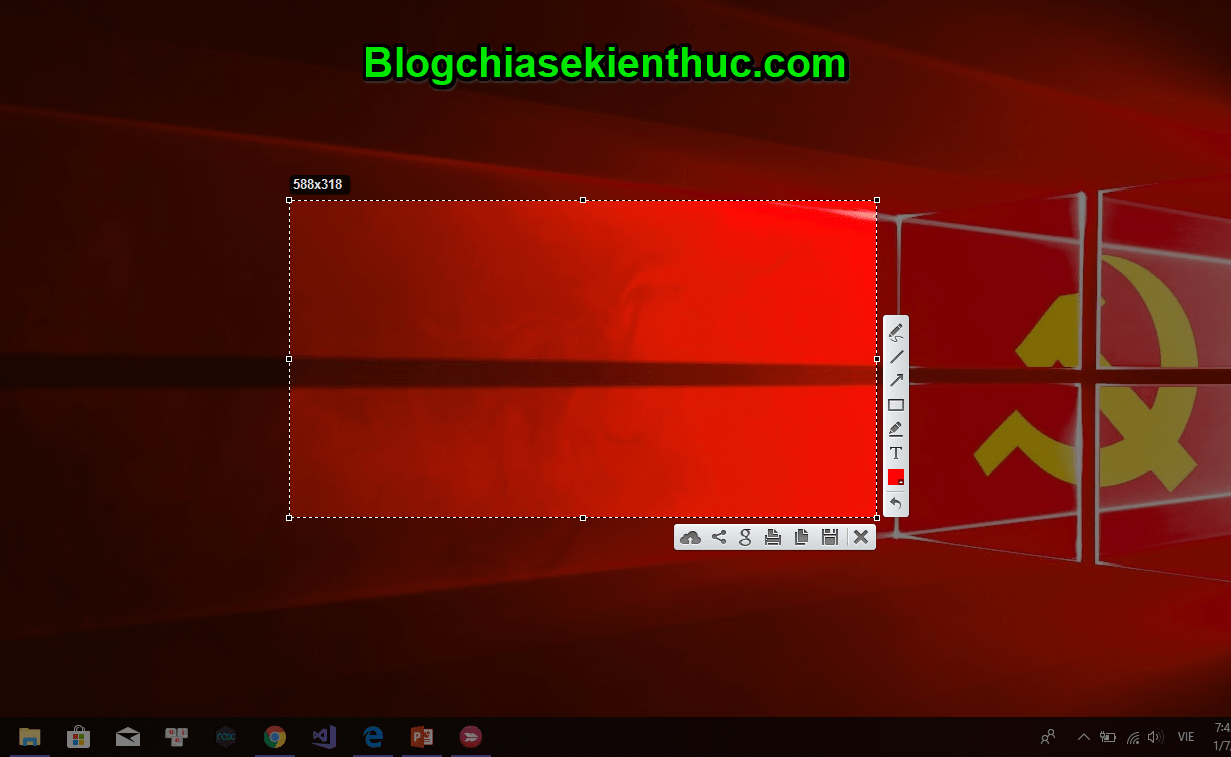
Bạn có thể lưu ảnh vào thư mục như hình dưới.
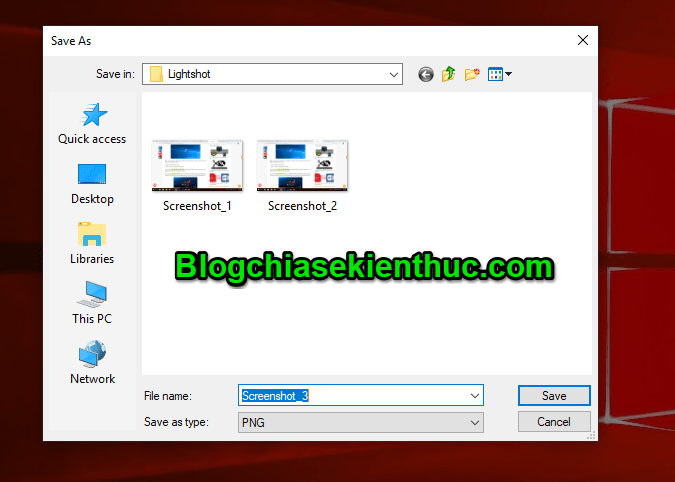
Hoặc có thể nhấn chọn vào Upload ảnh. Và sau khi upload ảnh xong bạn chỉ cần việc copy đường dẫn để mở xem ảnh và tải xuống hoặc gửi link cho bạn bè.
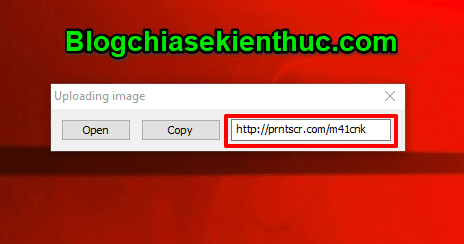
Và đây là ảnh sau khi upload.
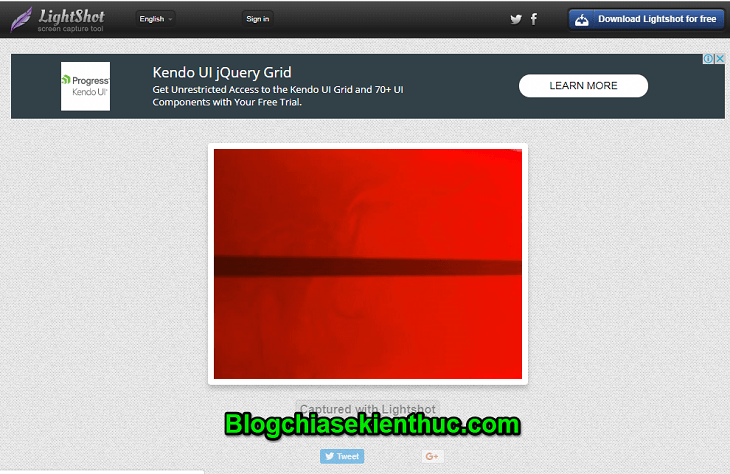
Ngoài ra phần mềm còn có một số tùy chọn như:
Sign In: Cho phép đăng nhập bằng tài khoản Facebook hoặc Gmail nhằm giúp bạn thuận tiện hơn trong việc quản lý ảnh.
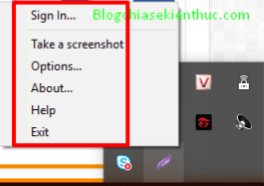
Hoặc trong tùy chọn Options cho phép bạn thực hiện 1 số cài đặt cho phần mềm.
General: Cho phép bạn thay đổi ngôn ngữ, thiết lập các tùy chọn như Tự động sao chép đường dẫn khi tải lên,…
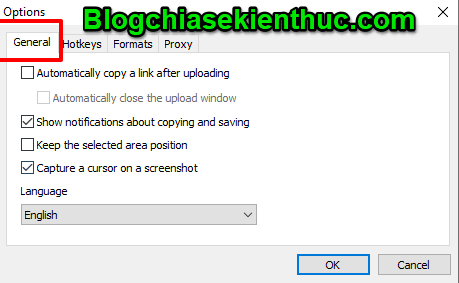
Hotkeys: Cho phép bạn tự thiết lập các phím tắt chụp ảnh màn hình nhanh.
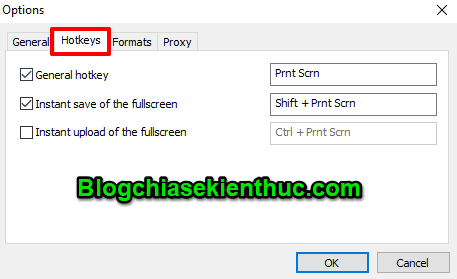
Format: Cho phép bạn chọn định dạng và chất lượng ảnh chụp màn hình.
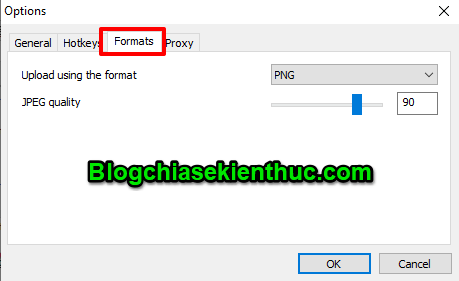
Lời Kết
Ok, vậy là mình đã giới thiệu tới các bạn phần mềm LightShot giúp chụp và chia sẻ ảnh vô cùng tuyệt vời phải không nào.
Chúc các bạn có nhiều sự lựa chọn và thoải mái hơn khi sử dụng các phần mềm chụp ảnh hữu ích.
Chúc các bạn vui vẻ và thành công !!!









